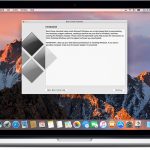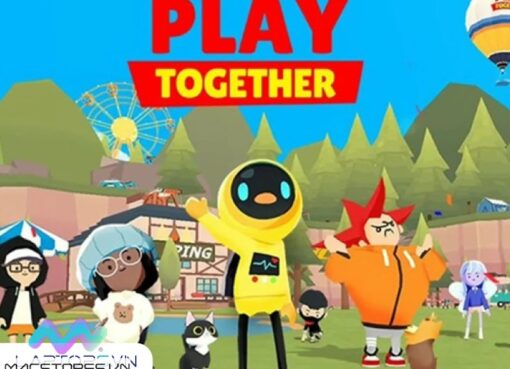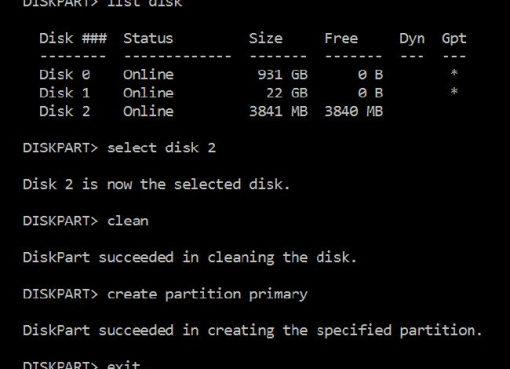Sản phẩm máy tính xách tay Macbook của Apple vẫn là một trong những sản phẩm đẳng cấp mà nhiều người muốn sở hữu.
Nhiều người vẫn thích sở hữu Macbook với hệ điều hành riêng biệt của Apple, nhưng vì sự khác biệt đáng kể trong việc sử dụng hệ điều hành độc quyền Mac OS của Apple nên MacBook gây nhiều khó khăn cho người quen sử dụng hệ điều hành Windows. Do đó, nhiều người quyết định cài đặt hệ điều hành Windows trên Macbook.
Macstores sẽ đưa ra vài lời khuyên hữu ích cho khách hàng đang có ý định cài đặt bổ sung hoặc thay thế hoàn toàn hệ điều hành Mac OS bằng Microsoft Windows thông qua bài viết này.

Những điều cần lưu ý khi cài Win trên Macbook.
1. Bootcamp đã có sẵn trong MacOS 10.5 Leopard (10.6 Snow Leopard)
– Nhiều người không biết rằng Bootcamp đã được tích hợp sẵn vào trong Leopard và có thể tìm thấy phần mềm này trong Application/Utilities mà không cần phải tìm tòi và tải về
– Nếu Macbook của bạn dùng Tiger thì chắc chắn là sẽ không dùng Bootcamp được nữa, đồng nghĩa với việc Apple cũng không có cho tải Bootcamp từ website đối với những máy dùng Tiger. Ngoài ra Bootcamp hiện tại cũng không hỗ trợ chạy trên Tiger nữa.
– Bạn vẫn có thể cài Windows vào máy tính của mình mà không cần nhờ đến Bootcamp. Dù bạn dùng Tiger hay Leopard thì đều có thể cài Windows mà không cần quan tâm đến Bootcamp.
2. Drive cho Windows
Bootcamp 1.x có chức năng ghi CD Drive For Win. Nhưng từ Leopard ra đời, Bootcamp (version 2.x) không cần làm nhiệm vụ này nữa.
Thường thì khi bạn bỏ DVD 01 theo máy vào Windows thì nó sẽ tự cài Drive. Nếu không có DVD theo máy thì hãy tìm DVD Leopard 10.5.6 retail bỏ vào cũng được.
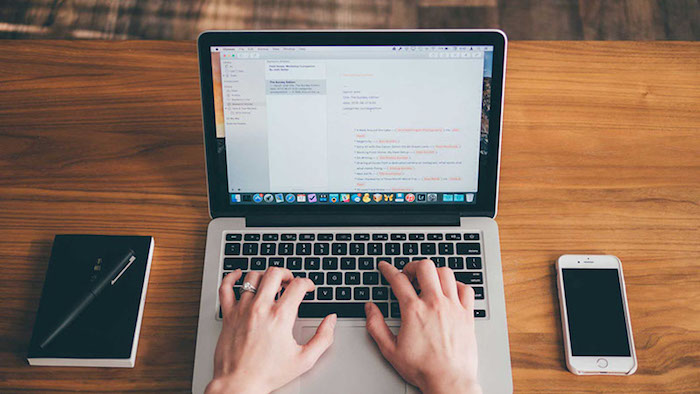
3. Cài Win bằng Bootcamp
– Thao tác theo thứ tự: Dùng Bootcamp để chia ổ -> Cài win -> Chia ổ dùng chung -> Cài các phần mềm cần thiết
– Bootcamp hiện nay chỉ có chức năng duy nhất là chia ổ để cài Win và ngay sau đó là chỉnh mặc định khi khởi động lên máy vào thẳng Win.
– Nếu như ổ đĩa của bạn đã bị chia ra thành nhiều phân vùng, thì khi dùng Bootcamp chia ổ sẽ bị báo lỗi. Máy bạn bắt buộc phải chưa chia ổ (máy chỉ có 1 phân vùng duy nhất), nếu không sẽ bị lỗi.
– Sau khi cài Win, nếu muốn có ổ dùng chung thì hãy dùng DiskUtility chia ổ Mac ra làm 2 , khi đó thứ tự các ổ sẽ là Mac – Data – Win.
– Nếu máy đã bị chia ổ thì có 2 lựa chọn:
- Gộp tất cả các ổ lại thành 1 ổ và sau đó dùng Bootcamp để cài Win.
- Vẫn tiến hành cài Win mà không cần dùng Bootcamp.

4. Cài win mà không cần dùng Bootcamp
– Thao tác: Chia thêm 1 ổ (hay format 1 ổ có sẵn) để cài Win -> Cài Win -> Cài các phần mềm cần thiết.
– Nếu ổ đĩa chưa bị chia thành nhiều phân vùng thì dùng Bootcamp để cài Win là tốt nhất. Nếu đã bị chia mà gộp lại được thì hãy gộp lại để dùng Bootcamp.
– Máy chỉ lên có 3 phân vùng và thứ tự là: Mac – Data – Win. Nhiều máy đã bị lỗi Win khi có hơn 3 phân vùng và thứ tự các phân vùng khác trên
– Trường hợp ổ đĩa đã bị chia thành nhiều phân vùng
- 2 phân vùng Mac – Data: Chia phân vùng Data ra thành Data 01 và Data 02. Sau đó format Data 02 sang FAT (hoặc NTFS) để cài Win.
- 3 phân vùng: Format phân vùng thứ 3 sang FAT (hoặc NTFS) rồi sau đó tiến hành cài Win.
- Hơn 3 phân vùng: Gộp lại để chỉ còn 3 phân vùng (hoặc 1 phân vùng duy nhất và dùng Bootcamp để cài win)
– Khi đã chuẩn bị xong phân vùng để cài Win, hãy bỏ CD setup win vào, khởi động lại máy, nhấn Alt và chọn boot từ CD. Tiến hành cài Win như bình thường, nhớ là chọn và format đúng ổ định cài.
– Trong quá trình cài Win có 1 bước restart máy, nhớ là phải nhấn giữ Alt sau đó chọn ổ boot là Win, không thì máy sẽ tự động boot vào Mac.

5. Lưu ý chung
+ Chỉ nên có 3 phân vùng và thứ tự là Mac (Mac OS Extended Journaled) – Data (Mac OS Extended) – Win (FAT hoặc NTFS).
+ Nếu bạn format ổ Data đạng FAT (hoặc NTFS) thì dễ dẫn đến bị lỗi Win (không boot vào được). Cài lại có thể khắc phục được, nếu cài lại Win mà vẫn bị lỗi, thì hãy format ổ Data sang Mac OS Extended.
+ Khi cài Win có một bước chọn ổ và sau đó format, hãy nhớ là phải chọn format (không bỏ qua bước này).
+ Nếu cài Win bị lỗi hãy vào MacOS, dùng Disk Utility format lại ổ Win (tất nhiên định dạng vẫn phải là FAT/NTFS)
+ Trong mac cài thêm Paragon NTFS (hoặc Hfsexplorer).
+ Trong Win cài thêm Macdrive, lưu ý có vài trường hợp đã bị lỗi ổ mac khi dùng macdrive mà để chế độ read & write lên ổ mac. Vì thế, hãy chọn chế độ chuyển tất cả ổ mac thành Read only.
+ Máy bạn đã có Win, giờ muốn cài lại hay cài bản Win khác thì chỉ việc bỏ CD settup Win vào và tiến hành cài bình thường. Nhớ chọn và format đúng ổ Win (thao tác giống phần 4 nhưng bỏ bước chia ổ)